3 способа изменить имя компьютера в Windows (все версии)
Когда Windows установлена, она автоматически присваивает вашему компьютеру имя, которое используется для всех видов фоновых процессов и служб. Иногда вам может понадобиться изменить имя вашего компьютера по разным причинам. Например, если вам нужно управлять всеми вашими семейными компьютерами, вам нужно дать каждому определенное имя, чтобы вы могли различать их. Или, когда вы связываете много ПК с Windows 10 со своими мобильными устройствами, возникает та же проблема. Вот три способа изменить имя компьютера(computer name) в любой версии Windows :
ПРИМЕЧАНИЕ. Это руководство относится к Windows 10 , Windows 7 и Windows 8.1. Если вы не знаете , какая у вас версия Windows , прочитайте это руководство: Какая версия Windows у меня установлена?
Как изменить имя компьютера(computer name) в Windows 10 с помощью приложения «Настройки »(Settings app)
Если вы используете Windows 10 , откройте приложение(Settings app) «Настройки» . Затем щелкните или коснитесь (click or tap) Система(System) , а затем выберите О(About) программе в левом столбце(side column) . Затем посмотрите вправо и прокрутите(right and scroll) , пока не увидите характеристики вашего устройства, а затем нажмите или коснитесь (click or tap) «Переименовать этот компьютер».("Rename this PC.")
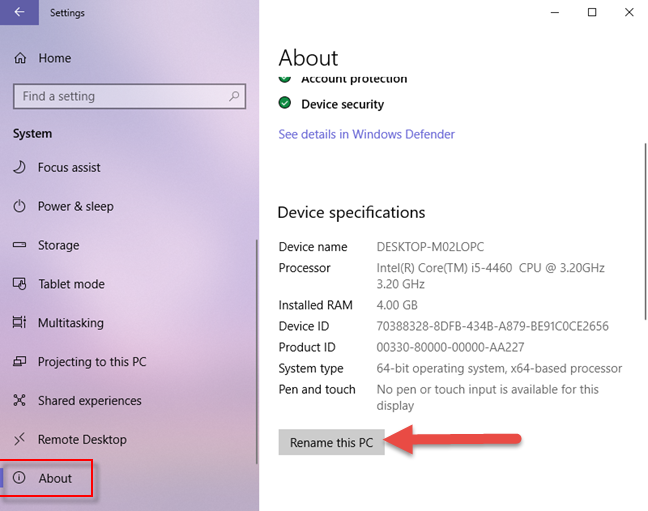
Откроется новое окно, и вы увидите текущее имя ПК(PC name) . В единственном доступном текстовом поле введите новое имя компьютера(computer name) , которое вы хотите использовать, и нажмите « Далее(Next) » .

Вам сообщают, что вам нужна перезагрузка, чтобы изменить имя вашего ПК. Выберите «Перезагрузить сейчас»("Restart now") или «Перезагрузить позже»("Restart later,") в зависимости от того, что вы хотите.

После перезагрузки системы Windows 10 имя компьютера(computer name) будет изменено.
Как изменить имя компьютера(computer name) в любых версиях Windows с помощью Панели управления(Control Panel)
Независимо от того, какая у вас версия Windows , вы всегда можете использовать Панель управления(Control Panel) .
Откройте его и перейдите в «Система и безопасность(System and Security) », а затем в «Система»(System) . Найдите существующее имя компьютера(computer name) и слева от него нажмите или коснитесь ссылки «Изменить настройки» .("Change settings")
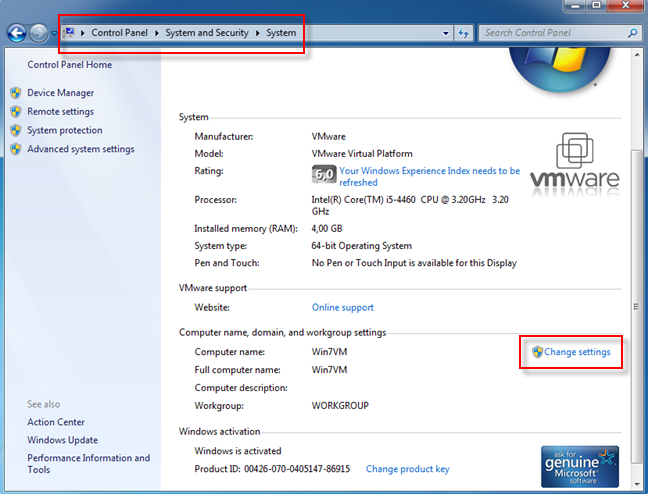
Откроется окно « Свойства системы» . (System Properties)На вкладке « Имя компьютера(Computer Name) » нажмите или коснитесь кнопки « Изменить»(Change) .

Теперь вы видите существующее имя компьютера(computer name) . Введите новый, который вы хотите использовать, в поле Имя компьютера(Computer name) . Затем вы заметите, что кнопка « ОК(OK button) » больше не отображается серым цветом. Нажмите здесь.
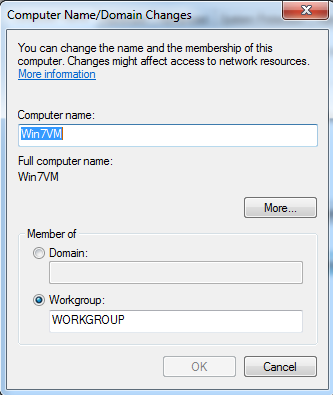
Вам сообщают, что вы должны перезагрузить компьютер, чтобы применить эти изменения. Нажмите ОК(Press OK) .

Закройте окно « Свойства системы» .(System Properties)
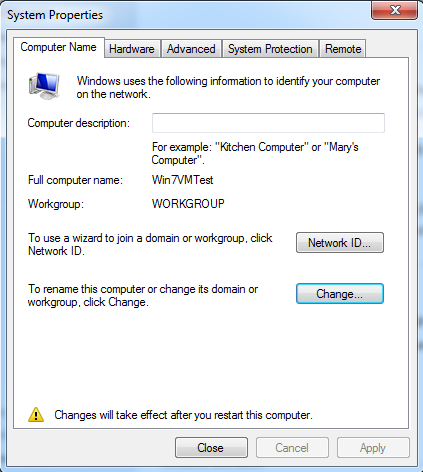
Вас попросят выбрать, хотите ли вы перезапустить сейчас или позже. Сделайте выбор, который вы предпочитаете. Если вы перезапустите сейчас, убедитесь, что все ваши приложения и файлы(apps and files) закрыты, чтобы не потерять свою работу.
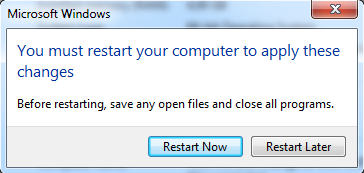
После перезагрузки компьютера с Windows (Windows computer)имя компьютера(computer name) изменится.
Как изменить имя компьютера(computer name) в Windows 8.1 с помощью (Windows 8.1)приложения «Настройки(Settings app) ПК»
Если вы используете Windows 8.1 , откройте (Windows 8.1)приложение «Настройки(Settings app) ПК» . Затем щелкните или коснитесь (click or tap) ПК и устройств(PC and devices) , а затем выберите Сведения о ПК(PC info) слева. Затем посмотрите справа и нажмите(right and click) или коснитесь «Переименовать компьютер».("Rename PC.")

Введите новое имя компьютера(computer name) , которое вы хотите использовать, и нажмите или коснитесь « Далее(Next) » .

Вам сообщают, что после перезагрузки системы Windows 8.1 имя изменится на введенное вами. Выберите, следует ли перезапустить сейчас или позже.

После перезапуска Windows 8.1 компьютер переименовывается.
Каково ваше новое имя компьютера?
Процедуры, которыми мы поделились, должны хорошо работать на любом компьютере или устройстве(computer or device) с Windows . Если у вас есть какие-либо проблемы, не стесняйтесь комментировать ниже. Кроме того, нам любопытно узнать, какое имя компьютера(computer name) вы выбрали.
Related posts
6 способов выйти из Windows 11
Узнайте, когда Windows был установлен. Что является его оригинальный install date?
Как сказать, что Windows у меня есть (11 способов)
Как начать Windows 10 в Safe Mode с Networking
Как использовать Windows USB/DVD Download Tool
Как установить Windows 10 от DVD, ISO или USB
Windows 11 не требует product key для установки и использования
Как войти в UEFI/BIOS от Windows 11 (7 способов)
Используйте планировщик заданий Windows для запуска приложений без запросов UAC и прав администратора.
Как ввести BIOS в Windows 10
Как установить Windows 11 на виртуальной машине
Как убирать Windows 10 с использованием Storage Sense
Как проверить версию Windows 10, OS build, Edition или Type
Как вы создаете USB Windows 10 recovery drive?
Как установить Windows 11 из USB, DVD или ISO
Как понизить Windows 11 и откат к Windows 10
5 способов открыть Command Prompt, когда Windows не загружается
Как использовать шаги Recorder для захвата шагов для Windows 10 Устранение неисправностей
Как обновить до Windows 10 (бесплатно)
17 способов открыть Settings в Windows 11
